编辑:xiaoxiao
2015-12-17 11:43:58
来源于:系统城
1. 扫描二维码随时看资讯
2. 请使用手机浏览器访问:
http://wap.xtcheng.cc/xtjc/7003.html
手机查看
之前小编介绍过Win8.1对硬件配置的最低要求,如果硬件配置太低,运行Win8.1系统就会比较困难,当打开程序或者程序在运行的时候就会出现假死的状态,怎么样才能让Win8.1系统在低配置主机中快速运行呢?接下来小编来告诉大家具体的操作方法。
操作方法如下:
1、按下“win+x”呼出系统快捷菜单,点击“控制面板”,将查看方式修改为“大图标”,然后点击“操作中心”;
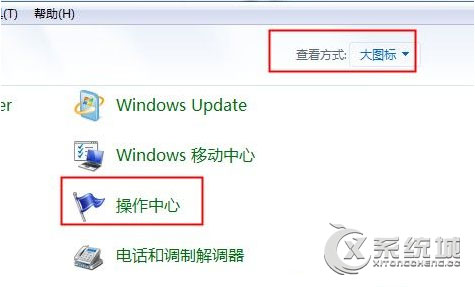
2、在操作中心下方点击“维护”;
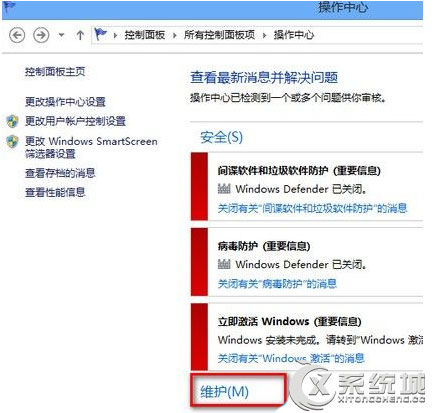
3、展开维护后点击“更改维护设置”;
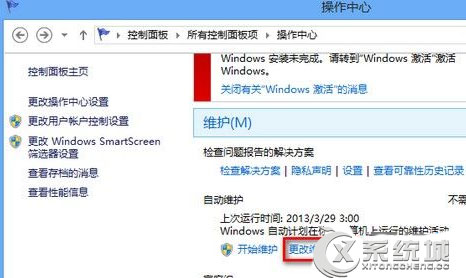
4、将“允许预定维护在预定时间唤醒我的计算机”前面的勾去掉,然后保存;
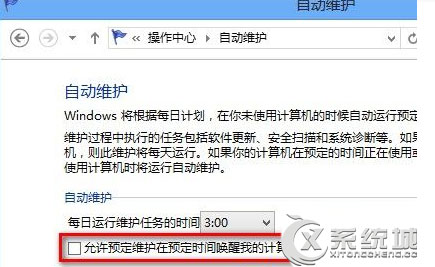
5、按下“Win+X”呼出系统快捷菜单,点击“控制面板”,将查看方式修改为“大图标”,点击“管理工具”;
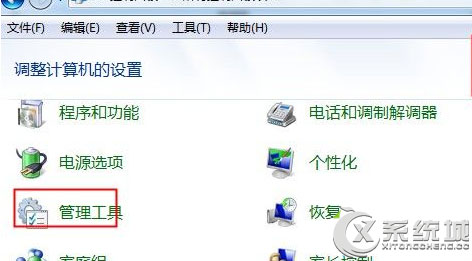
6、在打开的窗口中双击打开“任务计划程序”;
7、依次展开“\Microsoft \ Windows \ TaskScheduler”,然后在右侧将“Idle Maintenance”和“Regular Maintenance”两项上单击右键,点击禁用即可。
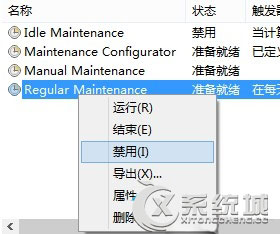
以上介绍的就是Win8.1系统实现在低配置主机中快速运行的方法,操作完成后,就算硬件配置比较老旧,也可以加快运行速度了。

微软推出的Windows系统基本是要收费的,用户需要通过激活才能正常使用。Win8系统下,有用户查看了计算机属性,提示你的windows许可证即将过期,你需要从电脑设置中激活windows。

我们可以手动操作让软件可以开机自启动,只要找到启动项文件夹将快捷方式复制进去便可以了。阅读下文了解Win10系统设置某软件为开机启动的方法。

酷狗音乐音乐拥有海量的音乐资源,受到了很多网友的喜欢。当然,一些朋友在使用酷狗音乐的时候,也是会碰到各种各样的问题。当碰到解决不了问题的时候,我们可以联系酷狗音乐

Win10怎么合并磁盘分区?在首次安装系统时我们需要对硬盘进行分区,但是在系统正常使用时也是可以对硬盘进行合并等操作的,下面就教大家Win10怎么合并磁盘分区。